"So che è facile ma non riesco a cambiare il nome del mio iPhone 6. Qualcuno può aiutarmi?"
Vuoi essere diverso dagli altri? Stanco del semplice nome iPhone? Non importa quale sia il motivo, è necessario sapere come modificare il nome del tuo iPhone. Il tuo iPhone sarà unico dopo aver assegnato un nome creativo al dispositivo. Sarà anche più facile trovare il tuo iPhone quando è collegato a PC o Mac con altri modelli iOS. Di conseguenza, questo articolo mira a mostrarti metodi dettagliati per cambiare il nome del tuo iPhone tra cui iPhone 7, iPhone 6 e versioni precedenti e puoi provare queste soluzioni per rinominare il nuovo iPhone X, iPhone 8 e iPhone 8 Plus nella stessa strada. In una parola, puoi cambiare il nome di qualsiasi iPhone con pochi clic.
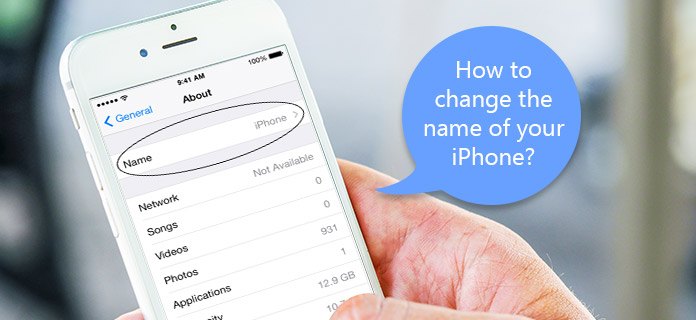
Come cambiare il nome del tuo dispositivo iOS? In realtà, è facile portare a termine il lavoro. Puoi cambiare il nome del tuo iPhone o iPad senza computer.
Passo 1 Accedi al nome precedente del tuo iPhone o iPad
Avvia l'app "Impostazioni" nella schermata principale del tuo dispositivo iOS. Scorri verso il basso per fare clic sul pulsante "Generale", quindi tocca "Informazioni" nella parte superiore dello schermo. E quindi premi la sezione "Nome" per apportare modifiche a quella originale.
Passo 2 Cambia il nome del tuo iPhone
Il campo "Nome" visualizza il nome corrente del tuo dispositivo iOS. Usa la tastiera per digitare e cambiare il nome del tuo iPhone o iPad. Premi "Fatto" per rinominare l'iPhone / iPad.

Il tuo nuovo nome iPhone può essere verificato nella pagina "Informazioni". E ogni volta che vuoi cambiare un nuovo nome per iPhone, puoi seguire le operazioni sopra per rinominare iPhone senza computer. Il tutorial per cambiare il nome del tuo iPhone si applica anche al tuo Apple Watch.
Puoi anche cambiare il nome del tuo dispositivo iOS usando iTunes. Controlla il processo come di seguito.
Passo 1 Collega l'iPhone al computer
Apri l'ultima versione di iTunes e utilizza il cavo USB Lightning per collegare iPhone a Mac o PC Windows. Puoi anche provare "Sincronizzazione Wi-Fi" per connettere iPhone al computer in modalità wireless. Assicurati solo che i due dispositivi digitali siano collegati alla stessa Internet.
Passo 2 Cambia il nome del tuo iPhone con iTunes
Trova l'icona del tuo iPhone nell'angolo in alto a sinistra sotto la finestra di iTunes. Tocca il pulsante "Dispositivo" per accedere alla pagina del tuo iPhone. Fai doppio clic sul nome del tuo iPhone, che si trova sul lato destro della sua icona iPhone. Digita semplicemente il nuovo nome e poi premi Invio sulla tastiera per terminare.
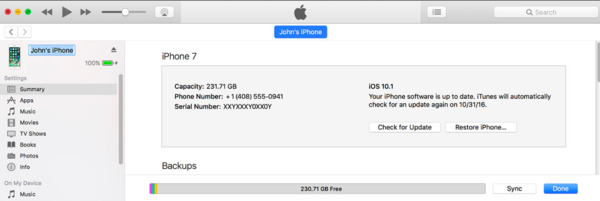
iTunes sincronizzerà automaticamente il tuo dispositivo iOS dopo aver modificato il nome di iPhone, iPad e iPod touch. Una volta connesso AirDrop, iCloud o altri servizi di archiviazione cloud, puoi trovare il nuovo nome di iPhone.
Questi sono passaggi facili da seguire per cambiare il nome del tuo iPhone per i dilettanti. Con due opzioni per rinominare iPhone, gli utenti iOS possono facilmente trovare e gestire facilmente l'iPhone di Apple. Nonostante tu possa cambiare il nome dei dispositivi iPhone, puoi farlo cambia il nome del tuo ID Apple, operatore iPhone e altre impostazioni iOS anche in "Impostazioni". Spero che tu possa divertirti con il nuovo nome del tuo iPhone, iPad o iPod touch.
recupero dati iPhone non è solo un potente programma di recupero dati per recuperare file cancellati o persi in modo sicuro, ma anche uno strumento affidabile in grado di eseguire il backup selettivo dei contenuti di iPhone. Se il tuo iPhone viene distrutto, bloccato o addirittura rubato, puoi comunque recuperare i dati persi. Anche se cambiare il nome del tuo iPhone è un piccolo compito, dovresti anche eseguire il backup di importanti file iOS per prevenire la perdita di dati.
Inoltre, iPhone Data Recovery consente agli utenti di ripristinare direttamente i file iPhone dal dispositivo, il backup di iTunes e il backup iCloud in modo personalizzato. Puoi visualizzare i backup di iCloud o iTunes e recuperare i file dai backup in modo selettivo. iPhone Data Recovery offre un recupero dati iOS intelligente, sicuro e professionale.
Tre modalità di recupero dati iPhone
Ampio supporto di modelli iOS
Recupera i dati persi da iPhone / iPad / iPod touch disabilitato
Perdita di dati / danni causati dall'acqua / parti danneggiate / ripristino delle impostazioni di fabbrica / iPhone perso / rubato
Altre caratteristiche di iPhone Data Recovery
Con così tante funzionalità di iPhone Data Recovery, sei libero da imprevisti di perdita e cancellazione dei dati. Dovrebbe essere la migliore alternativa per iTunes per gestire tutti i tuoi file iPhone. Con l'aiuto di iPhone Data Recovery, indipendentemente dal fatto che cambi il nome del tuo iPhone o modifichi altre impostazioni, i tuoi documenti importanti, foto, video, contatti, registri delle chiamate e altri file saranno al sicuro.